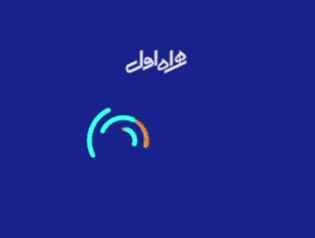آموزش فرمت کردن هارد اکسترنال
اقتصاد ایران: همانطور که میدانید هارد اکسترنال یکی از ابزارهای ضروری برای ذخیرهسازی اطلاعات به صورت امن و قابل حمل است. د
اخبار شرکت ها- در ادامه، به آموزش فرمت کردن هارد اکسترنال پرداخته و دو مدل برجسته از این برندها، یعنی هارد اکسترنال A85 سیلیکون پاور و AC732 اپیسر، را به طور کامل بررسی خواهیم کرد. همچنین نکات مهمی درباره نگهداری و استفاده از این دستگاهها و خدمات گارانتی آنها بیان میشود.

چرا باید هارد اکسترنال را فرمت کنیم؟
فرمت کردن هارد اکسترنال به دلایل مختلفی انجام میشود، از جمله:
- پاک کردن کامل اطلاعات: اگر قصد دارید هارد اکسترنال خود را به فرد دیگری بدهید و قصد دارید تمام اطلاعات خود را پاک کنید، این روش قطعا به کارتان خواهد آمد.
- حل مشکلات نرمافزاری: در صورتی که هارد اکسترنال شما با مشکلات نرمافزاری مواجه شده است، فرمت کردن میتواند به رفع این مشکلات کمک کند.
- تغییر فرمت سیستم فایل: ممکن است نیاز داشته باشید فرمت سیستم فایل هارد خود را تغییر دهید تا با دستگاههای مختلف سازگار باشد.
روشهای مختلف فرمت کردن هارد اکسترنال
فرمت کردن از طریق ویندوز
- اتصال هارد اکسترنال به کامپیوتر: ابتدا هارد اکسترنال خود را از طریق کابل USB به کامپیوتر وصل کنید.
- باز کردن File Explorer: File Explorer را باز کرده و روی هارد اکسترنال خود راست کلیک کنید.
- انتخاب گزینه Format: از منوی باز شده، گزینه Format را انتخاب کنید.
- انتخاب نوع فرمت: در پنجره جدید، میتوانید نوع فرمت (NTFS، exFAT) و اندازه واحد تخصیص (Allocation Unit Size) را انتخاب کنید.
- شروع فرمت: پس از انتخاب تنظیمات مورد نظر، روی Start کلیک کنید. پس از تایید، فرایند فرمت شروع میشود و پس از چند دقیقه تکمیل خواهد شد.
فرمت کردن از طریق macOS
- اتصال هارد اکسترنال به مک: هارد اکسترنال خود را به مک متصل کنید.
- باز کردن Disk Utility: از قسمت Applications وارد پوشه Utilities شوید و برنامه Disk Utility را باز کنید.
- انتخاب هارد اکسترنال: در پنجره Disk Utility، هارد اکسترنال خود را از لیست دستگاهها انتخاب کنید.
- انتخاب Erase: در نوار مرتبط قسمت بالایی، گزینه Erase را انتخاب کنید.
- انتخاب نوع فرمت: از منوی باز شده، نوع فرمت (APFS، HFS+، exFAT) را انتخاب کنید.
- شروع فرمت: پس از انتخاب تنظیمات، روی Erase کلیک کنید. فرایند فرمت شروع شده و پس از چند دقیقه تکمیل خواهد شد.
فرمت کردن از طریق ابزارهای جانبی
برخی از ابزارهای جانبی مانند EaseUS Partition Master یا MiniTool Partition Wizard قابلیتهای بیشتری برای فرمت کردن هارد اکسترنال فراهم میکنند. این ابزارها امکاناتی مانند تغییر اندازه پارتیشنها، تبدیل فرمتهای سیستم فایل و بازیابی اطلاعات را نیز ارائه میدهند.
بررسی هارد اکسترنال A85 سیلیکون پاور
طراحی و ساختار
هارد اکسترنال A85 سیلیکون پاور با طراحی مقاوم و مستحکم خود، برای شرایط سخت محیطی ساخته شده است. این هارد دارای بدنهای از جنس آلومینیوم و رابر است که مقاومت بالایی در برابر ضربه، شوک و آب دارد. استانداردهای MIL-STD 810G و IP68 از جمله ویژگیهای برجسته این محصول هستند که مقاومت در برابر شرایط سخت محیطی را فراهم میکنند. البته در نظر داشته باشید این استاندارد ها تا زمانی برقرار هستند که هارد به سیستم وصل نباشد و خاموش باشد.

قابلیتها و امکانات
- ظرفیت بالا: A85 در ظرفیتهای مختلف از جمله 1 ترابایت، 2 ترابایت، 4 و 5 ترابایت موجود است که نیازهای مختلف کاربران را پوشش میدهد.
- سرعت انتقال بالا: این هارد از رابط USB 3.2 Gen 1 بهره میبرد که سرعت انتقال اطلاعات را به میزان قابل توجهی افزایش میدهد.
- مقاومت در برابر آب و گرد و غبار: با دارا بودن استاندارد IP68، این هارد تا عمق یک متر مقاوم در برابر آب خواهد بود و میتواند از سقوط تا ارتفاع 100 سانتی متری در امان بماند.
نگهداری و استفاده
برای حفظ کارایی و دوام هارد A85 سیلیکون پاور، رعایت نکات زیر ضروری است:
- حفظ تمیزی بدنه: بدنه آلومینیومی را با پارچه نرم و خشک تمیز کنید.
- استفاده صحیح از کابل USB: از کابلهای استاندارد و اصلی استفاده کنید تا از آسیب به پورتها جلوگیری شود.
- محافظت در برابر ضربه: اگرچه هارد مقاوم است، اما جلوگیری از ضربات شدید و افتادن از ارتفاع بسیار مهم است.
- گارانتی: این هارد معروف با 3 سال گارانتی داده پرداز رایانه متین و 3 سال خدمات ریکاوری هارد با مشکلات نرم افزاری و در صورت امکان، بصورت رایگان به کاربران عرضه شده است.
بررسی هارد اکسترنال AC732 اپیسر
طراحی و ساختار
هارد اکسترنال AC732 اپیسر با طراحی زیبا و مقاوم خود، گزینهای عالی برای کاربران پرتحرک است. بدنه این هارد از جنس آلومینیوم و پلاستیک با کیفیت بالا و مستحکم ساخته شده و دارای پوشش ضد لغزش است که از افتادن و لیز خوردن آن جلوگیری میکند. همچنین این هارد دارای استاندارد نظامی MIL-STD-810G است که مقاومت در برابر ضربه و شوک را فراهم میکند.
قابلیتها و امکانات
- ظرفیتهای متنوع: AC732 در ظرفیتهای 1 ترابایت، 2 ترابایت، 4 ترابایت و 5 ترابایت عرضه میشود.
- سرعت بالا: با استفاده از رابط USB 3.2 Gen 1، این هارد سرعت بالایی در انتقال اطلاعات ارائه میدهد.
- مقاومت در برابر آب و گرد و غبار: این محصول نیز با داشتن استاندارد IP68، میتواند در برابر آب و گرد و غبار مقاومت کند. همچنین در برابر فشار 4000 کیلوگرمی نیز مقاوم خواهد بود که همین امر موجب شده تا توجهات زیادی را به خود جلب کند.
- گارانتی: هارد AC732 اپیسر با گارانتی معتبر متین به فروش میرسد. این گارانتی شامل 3 سال خدمات بازیابی اطلاعات با مشکلات نرمافزاری و در صورت امکان، به صورت رایگان است.
نگهداری و استفاده
برای استفاده بهینه و طولانیمدت از هارد AC732 اپیسر، به نکات زیر توجه کنید:
- استفاده از کابلهای استاندارد: از کابلهای اصلی و استاندارد برای اتصال استفاده کنید.
- محافظت در برابر ضربه: هارد را از ضربات شدید و افتادن محافظت کنید.

کلام پایانی
فرمت کردن هارد اکسترنال یک فرآیند ضروری و مهم برای حفظ کارایی و امنیت اطلاعات است. در این مطلب، به آموزش روشهای مختلف فرمت کردن هارد اکسترنال پرداختیم و دو مدل برجسته از برندهای سیلیکون پاور و اپیسر را بررسی کردیم. هاردهای اکسترنال A85 سیلیکون پاور و AC732 اپیسر با طراحی مقاوم، ظرفیتهای متنوع و قابلیتهای پیشرفته، گزینههایی عالی برای ذخیرهسازی اطلاعات شما هستند. با رعایت نکات نگهداری و استفاده صحیح، میتوانید از این دستگاهها برای مدت طولانی بهرهمند شوید.
همچنین، گارانتی معتبر و خدمات پس از فروش مطمئن، ارزش افزودهای برای این محصولات به ارمغان میآورد. اگر به دنبال یک هارد اکسترنال با کیفیت و قابل اعتماد هستید، این دو مدل میتوانند انتخابهای مناسبی برای شما باشند.
 اکو ایران | ECO IRAN
اکو ایران | ECO IRAN
 ترکیه | Turkiye
ترکیه | Turkiye
 آذربایجان| Azerbaijan
آذربایجان| Azerbaijan
 ترکمنستان|Turkmenistan
ترکمنستان|Turkmenistan
 تاجیکستان|Tajikistan
تاجیکستان|Tajikistan
 قزاقستان |Kazakhstan
قزاقستان |Kazakhstan
 قرقیزستان |Kyrgyzstan
قرقیزستان |Kyrgyzstan
 ازبکستان |Uzbekistan
ازبکستان |Uzbekistan
 افغانستان |Afghanistan
افغانستان |Afghanistan
 پاکستان | Pakistan
پاکستان | Pakistan
 بانک مرکزی
بانک مرکزی
 بانک ملّی ایران
بانک ملّی ایران
 بانک ملّت
بانک ملّت
 بانک تجارت
بانک تجارت
 بانک صادرات ایران
بانک صادرات ایران
 بانک ایران زمین
بانک ایران زمین
 بانک پاسارگاد
بانک پاسارگاد
 بانک آینده
بانک آینده
 بانک پارسیان
بانک پارسیان
 بانک اقتصادنوین
بانک اقتصادنوین
 بانک دی
بانک دی
 بانک خاورمیانه
بانک خاورمیانه
 بانک سامان
بانک سامان
 بانک سینا
بانک سینا
 بانک سرمایه
بانک سرمایه
 بانک کارآفرین
بانک کارآفرین
 بانک گردشگری
بانک گردشگری
 بانک رسالت
بانک رسالت
 بانک توسعه تعاون
بانک توسعه تعاون
 بانک توسعه صادرات ایران
بانک توسعه صادرات ایران
 قرض الحسنه مهر ایران
قرض الحسنه مهر ایران
 بانک صنعت و معدن
بانک صنعت و معدن
 بانک سپه
بانک سپه
 بانک مسکن
بانک مسکن
 رفاه کارگران
رفاه کارگران
 پست بانک
پست بانک
 بانک مشترک ایران و ونزوئلا
بانک مشترک ایران و ونزوئلا
 صندوق توسعه ملّی
صندوق توسعه ملّی
 مؤسسه ملل
مؤسسه ملل
 بیمه مرکزی
بیمه مرکزی
 بیمه توسعه
بیمه توسعه
 بیمه تجارت نو
بیمه تجارت نو
 ازکی
ازکی
 بیمه ایران
بیمه ایران
 بیمه آسیا
بیمه آسیا
 بیمه البرز
بیمه البرز
 بیمه دانا
بیمه دانا
 بیمه معلم
بیمه معلم
 بیمه پارسیان
بیمه پارسیان
 بیمه سینا
بیمه سینا
 بیمه رازی
بیمه رازی
 بیمه سامان
بیمه سامان
 بیمه دی
بیمه دی
 بیمه ملت
بیمه ملت
 بیمه نوین
بیمه نوین
 بیمه پاسارگاد
بیمه پاسارگاد
 بیمه کوثر
بیمه کوثر
 بیمه ما
بیمه ما
 بیمه آرمان
بیمه آرمان
 بیمه تعاون
بیمه تعاون
 بیمه سرمد
بیمه سرمد
 بیمه اتکایی ایرانیان
بیمه اتکایی ایرانیان
 بیمه امید
بیمه امید
 بیمه ایران میهن
بیمه ایران میهن
 بیمه متقابل کیش
بیمه متقابل کیش
 بیمه آسماری
بیمه آسماری
 بیمه حکمت صبا
بیمه حکمت صبا
 بیمه زندگی خاورمیانه
بیمه زندگی خاورمیانه
 کارگزاری مفید
کارگزاری مفید
 کارگزاری آگاه
کارگزاری آگاه
 کارگزاری کاریزما
کارگزاری کاریزما
 کارگزاری مبین سرمایه
کارگزاری مبین سرمایه